Označenie správy ako uloženej v aplikácii Microsoft Teams
Správy už nebudete môcť ukladať, pretože na začiatku roka 2024 už nebudete môcť ukladať správy, pretože klasická aplikácia Teams už nie je k dispozícii. Zatiaľ si môžete stiahnuť uložené položky z klasickej aplikácie Teams do lokálneho SÚBORU CSV. Po stiahnutí môžete tieto položky otvoriť priamo v novej aplikácii Teams.
Ďalšie informácie o zmenách z klasickej aplikácie Teams na novú aplikáciu Teams nájdete v téme Čo sa mení v novej aplikácii Microsoft Teams – Microsoft Teams | Microsoft Learn.
Označenie správy ako uloženej v klasickej aplikácii Teams
Prejdite do hornej časti správy a potom vyberte položku Ďalšie možnosti 
Ak chcete zobraziť zoznam uložených správ, vyberte svoj profilový obrázok a potom vyberte položku Uložené.
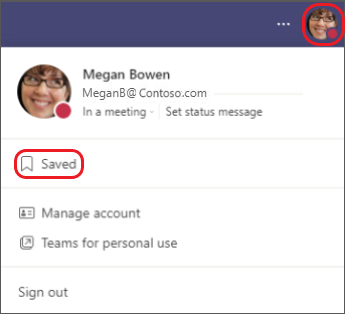
Stiahnutie uložených správ v klasickej aplikácii Teams
Vyberte svoj obrázok profilu a potom vyberte položku Uložené.
V hornej časti obrazovky sa zobrazí nápis s výzvou na stiahnutie uložených položiek. Vyberte Stiahnuť. CSV súbor sa automaticky stiahne do počítača.
Teraz môžete otvoriť uložené položky v novej aplikácii Teams kliknutím na hypertextové prepojenia v CSV súbore.
Odporúčania na ukladanie alternatív v novej aplikácii Teams
Existuje niekoľko aplikácií od spoločnosti Microsoft a tretích strán, ktoré možno použiť ako alternatívu k funkcii Uložiť po prepnutí do novej aplikácie Teams.
Aplikácie spoločnosti Microsoft:
-
Vlastný chat v aplikácii Teams
-
Úlohy alebo úlohy
-
Planner
Aplikácie tretích strán:
-
Záložky
-
Moje uložené správy
-
Asano
-
Todolist










